在excel表格中如何在数据前或数据后加入0?
发布时间:2016-12-24 来源:查字典编辑
摘要:在日常工作中,总会接触很多的数据,有时候需要在数据前或者数据后加入0值,一个个设置会很麻烦。以下就介绍一下,如何给excel表格中的数据加入...
在日常工作中,总会接触很多的数据,有时候需要在数据前或者数据后加入0值,一个个设置会很麻烦。以下就介绍一下,如何给excel表格中的数据加入0值。(以Microsoft Office Excel 97-2003工作表作为示范)
效果图:
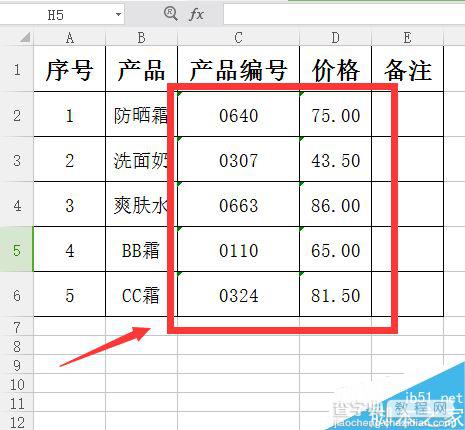
步骤
1、首先在电脑中安装excel表格软件,因版本太多,以excel2003版为例;首先打开你需要设置的excel表格文件;
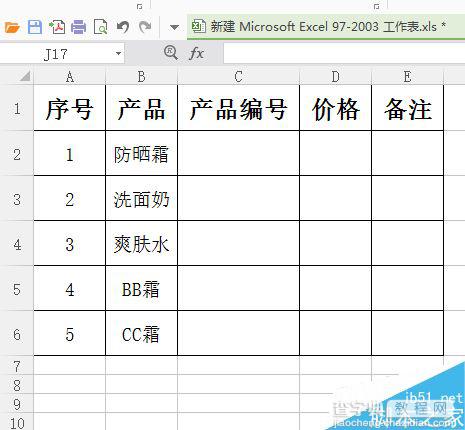
2、然后选取需要填写数据(需要加入0值的数据)的表格,不需要填写数据,只选择即可,如图所示;
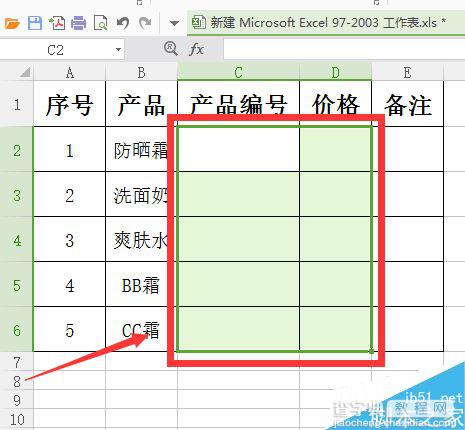
3、然后点击鼠标右键,则出现以下界面;再选择其中倒数第三行“设置单元格格式”按钮,如图所示;
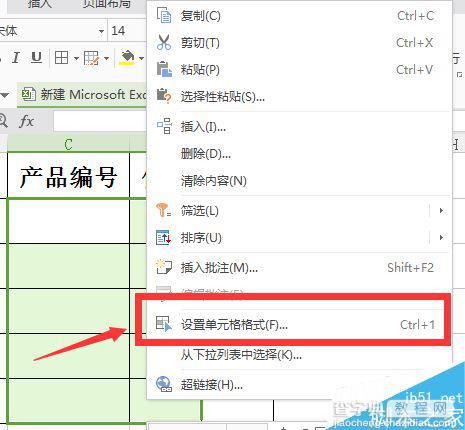
4、或者不操作第三步骤,改为同时在电脑键盘上,按“Ctrl键”+“1键”,来代替第三步骤;如图所示;
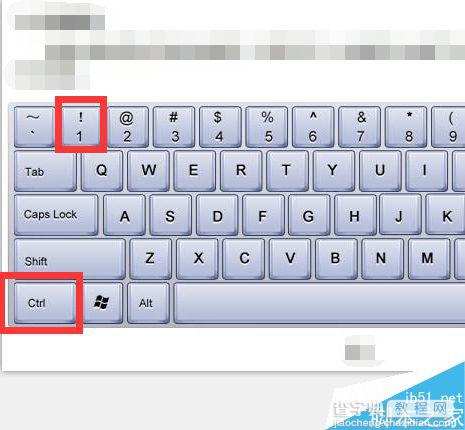
5、完成第三或者第四步骤之后,会出现以下界面;然后点击最上方菜单中的“数字”按钮,再选择“文本”格式,最后点击“确定”按钮;
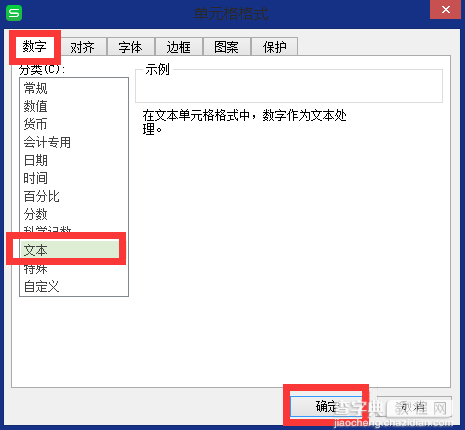
6、然后返回自己打开的excel表格,即可在表格中输入自己所需要的数据,即以完成数据可加入0值的设置,如图所示。
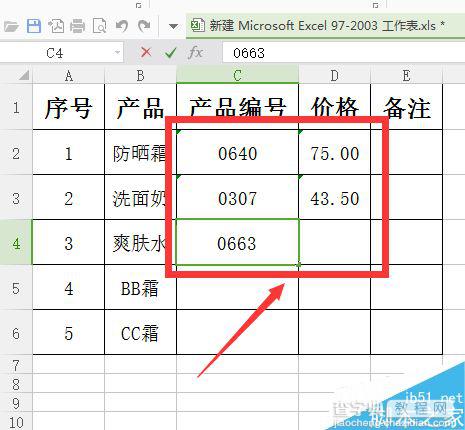
以上就是在excel表格中如何在数据前或数据后加入0方法介绍,操作很简单的,大家学会了吗?希望这篇文章能对大家有所帮助!


